|
||||||||||||
|
|||||||||||||
| 当前位置: 电脑软硬件应用网 > 设计学院 > 图像处理 > 正文 |
|
|||
| 用Photoshop通道选区抠出火焰素材 | |||
| 2011-2-17 12:33:51 文/梦游沧海 出处:电脑软硬件应用网 | |||
 最终效果  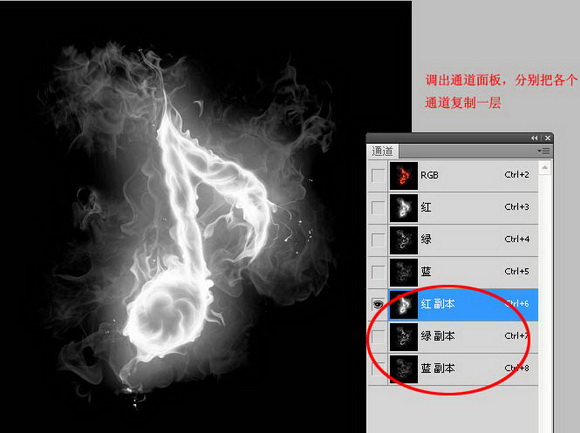 2、按住Ctrl键,鼠标右击红色通道副本,载入选区。 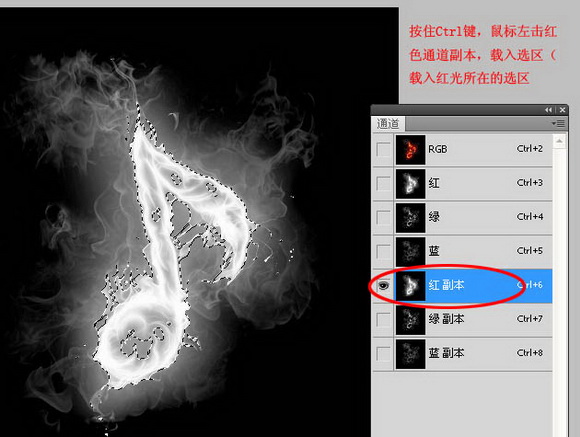 3、回到图层面板,新建一个图层命名为“红”,在选区填充颜色:R:255,G:0,B:0。  4、然后剩下两个和载入红光选区道理一样,图层“绿”填充颜色:R:0,G:255,B:0;图层“蓝”添加颜色:R:0,G:0,B:255。 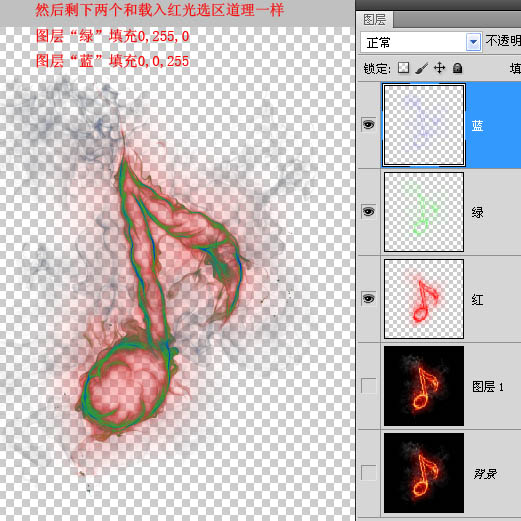 |
|||
| 关于45IT | About 45IT | 联系方式 | 版权声明 | 网站导航 | |
|
Copyright © 2003-2011 45IT. All Rights Reserved 浙ICP备09049068号 |